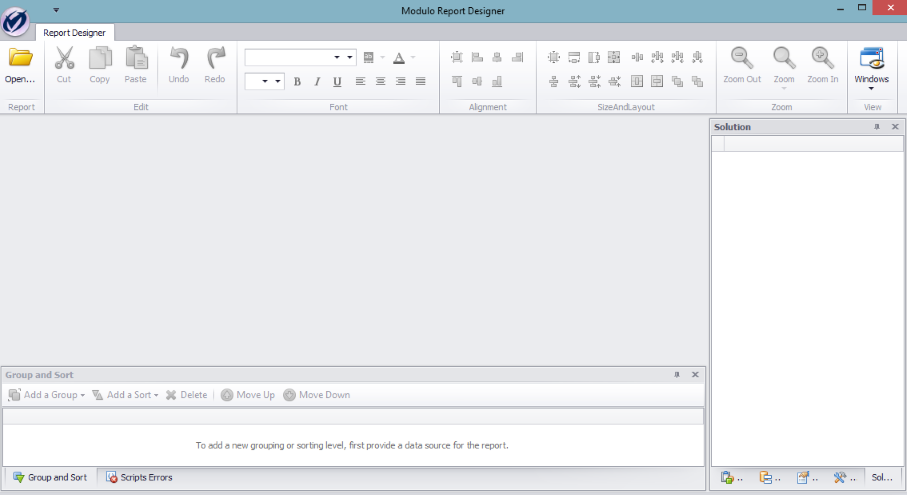
Esta seção explica como utilizar as principais ferramentas disponibilizadas pelo Report Designer para editar um modelo de relatório.
Esse programa funciona de forma semelhante a um editor padrão de texto e layout, e permite que modelos de relatórios sejam customizados de acordo com as necessidades da sua organização. Você pode selecionar esses modelos customizados para gerar relatórios utilizados em todo o sistema. Textos, imagens, layouts, capas e índices são apenas alguns exemplos do que pode ser editado ou criado utilizando o Report Designer.
Uma vez baixado e instalado, você pode abrir o programa e começar a editar os modelos. O programa reconhecerá apenas os modelos exportados do sistema, em formato .mrep. Para obter mais detalhes sobre como exportar modelos do sistema para editá-los, veja o Capítulo 3: Organização -> Relatórios da organização -> Como gerenciar os modelos de relatórios genéricos, o Capítulo 5: Riscos -> Relatórios de riscos -> Como gerenciar os modelos de relatórios de riscos e o Capítulo 6: Compliance -> Relatórios de compliance -> Como gerenciar os modelos de relatórios de compliance.
1. Clique no ícone exibido no desktop ou no arquivo executável RM.ReportDesigner localizado na pasta de instalação para abrir o programa.
2. O programa é aberto com as suas principais funções desabilitadas. Para habilitá-las e começar a editar um modelo, clique em Open no canto superior esquerdo da página (ver figura abaixo).
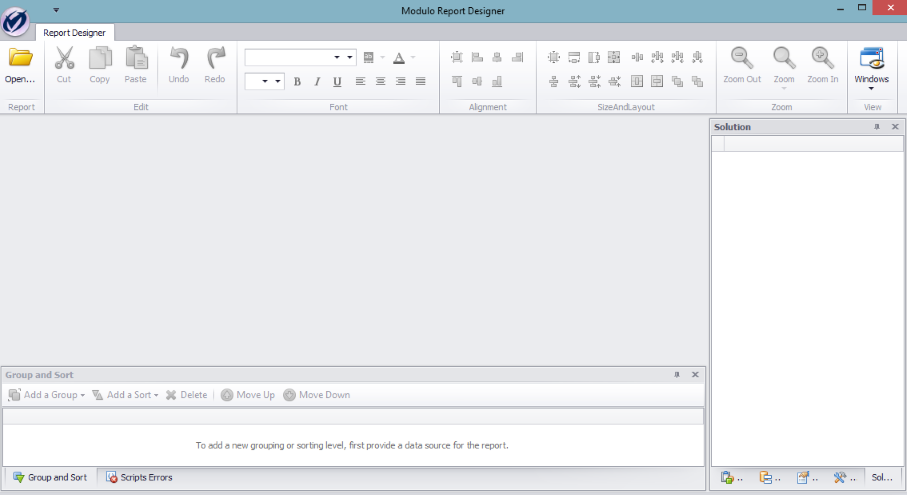
O programa abre uma janela onde você pode localizar os modelos em formato .mrep previamente exportados do sistema (ver figura abaixo).
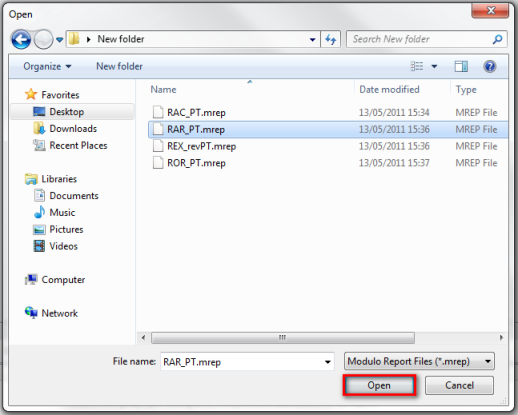
3. Selecione o modelo que deseja editar e clique em Open.
4. Clique nas setas ( ) ao
lado do nome do modelo na janela Solution para localizar a página a ser
editada.
) ao
lado do nome do modelo na janela Solution para localizar a página a ser
editada.
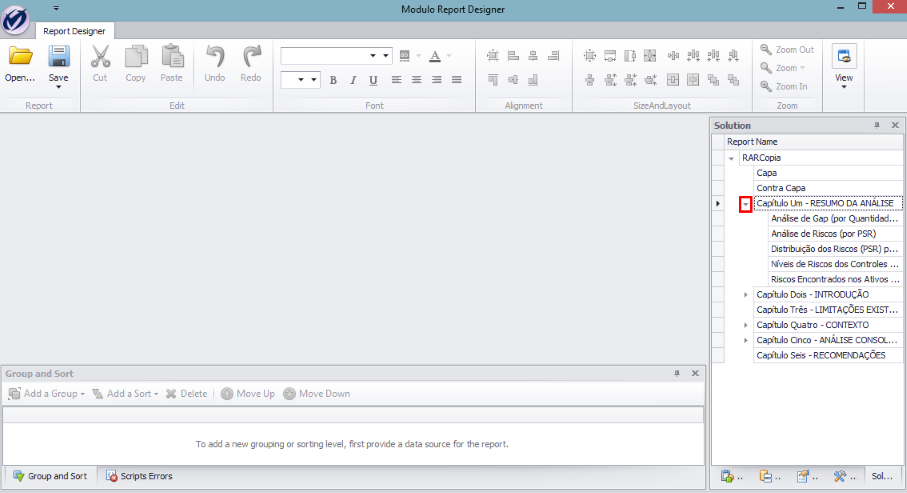
5. Clique duas vezes no nome da página que deseja editar para abri-la. Observe que as ferramentas de edição que estavam desabilitadas quando o programa foi aberto agora estarão disponíveis.
A página selecionada é carregada para que você possa editá-la (ver figura abaixo).
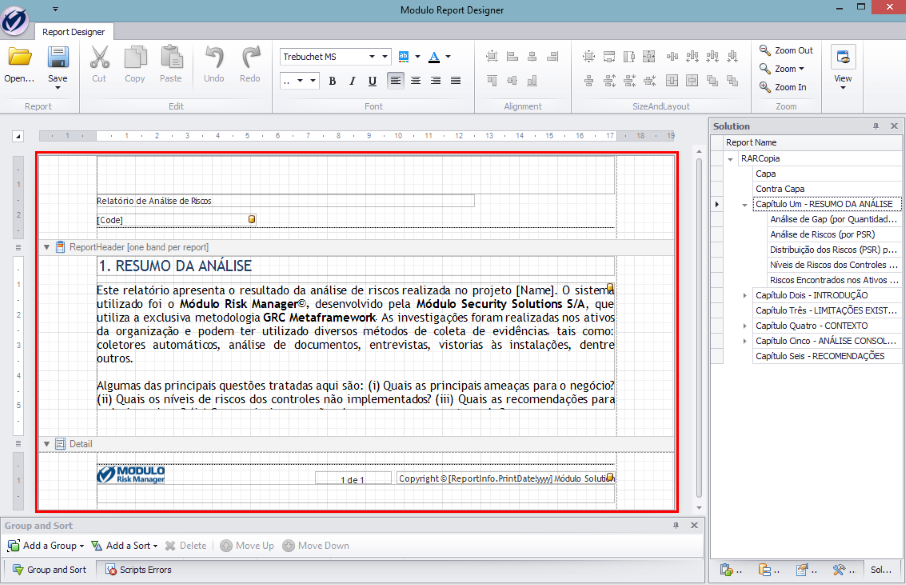
6. Para editar os textos existentes na página, clique duas vezes na caixa de texto que contém o texto que você deseja editar.
7. Quando terminar, clique fora da caixa de texto para armazenar as alterações feitas.
8. Na janela Tool Box, você pode adicionar vários elementos ao relatório. Textos, imagens, formas, tabelas, gráficos e legendas podem ser inseridos arrastando-os para a página (ver figura abaixo).
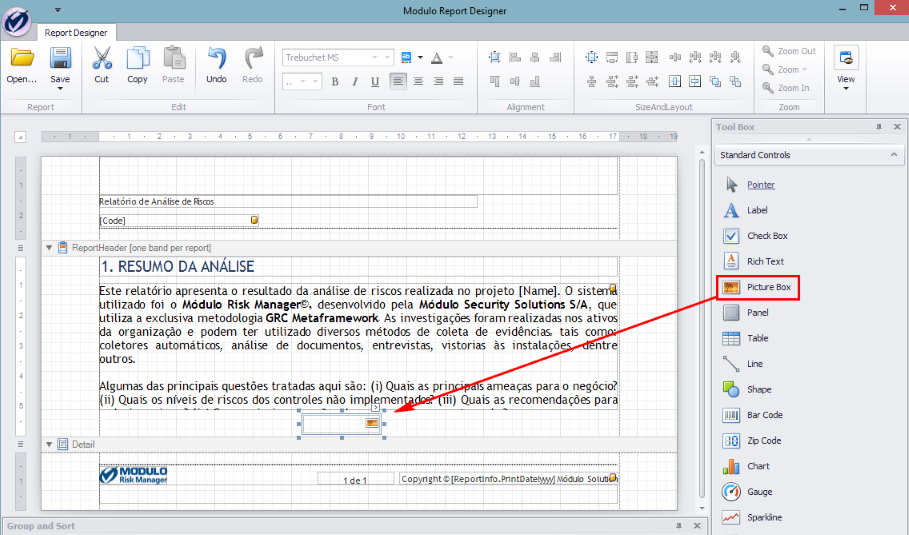
9. Se o espaço selecionado para a inserção de um elemento não for suficiente, o sistema exibe uma mensagem de alerta e a caixa contendo o espaço para inseri-lo muda de cor, passando a ser exibida em vermelho (ver figura abaixo). Isso acontece, por exemplo, quando você está redimensionando ou movendo um elemento. Siga as linhas do grid para certificar-se de que os elementos irão se ajustar e serão exibidos de maneira correta.
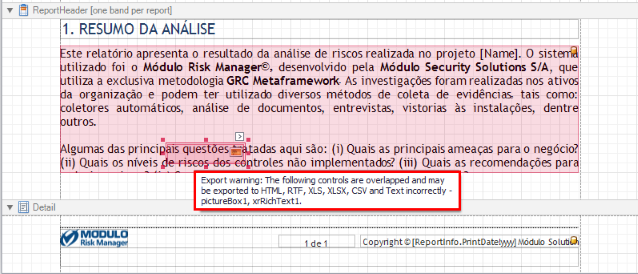
Nota: o programa não indica quando o tamanho A4 é excedido. Você pode importar o modelo para o sistema e gerar um relatório para visualizar as modificações e conferir o layout.
10. Para editar um elemento adicionado à
página, clique no elemento e então clique na seta ( )
exibida no canto superior direito da caixa (ver figura abaixo).
)
exibida no canto superior direito da caixa (ver figura abaixo).

O sistema exibe uma janela onde as informações sobre o elemento selecionado podem ser editadas. Nesse caso, trata-se de uma imagem (ver figura abaixo).
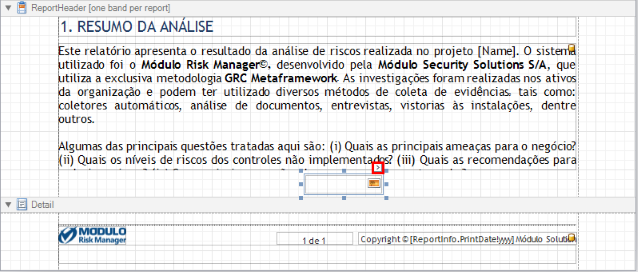
11. Para inserir uma imagem, clique em Browse..., no campo Image, para localizar o arquivo a ser incluído (ver figura abaixo).

12. Uma vez selecionado, você pode redimensionar o elemento arrastando os cantos da caixa na qual ele está inserido (ver figura abaixo).

13. Na janela Field List, você pode incluir colunas de consultas pré-definidas no relatório. Você pode expandir as consultas até encontrar a coluna que deseja incluir e arrastá-la para a localização desejada (ver figura abaixo). As colunas permitem que sejam exibidas informações específicas que variam de acordo com os dados selecionados ao gerar o relatório. Por exemplo, se você inserir a coluna referente ao código do projeto, ao editar o modelo, só será exibido o nome da coluna entre colchetes. No entanto, quando o usuário final gerar o relatório, o sistema substituirá automaticamente essa variável pelo código do projeto selecionado como fonte de dados do relatório.
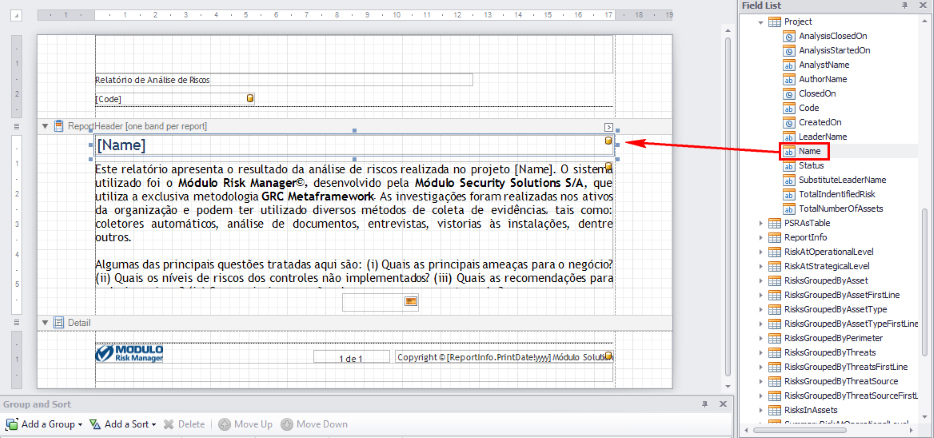
14. Na janela Property Grid, o programa oferece diversas opções para editar a página, como cores, fontes e índices (ver figura abaixo).
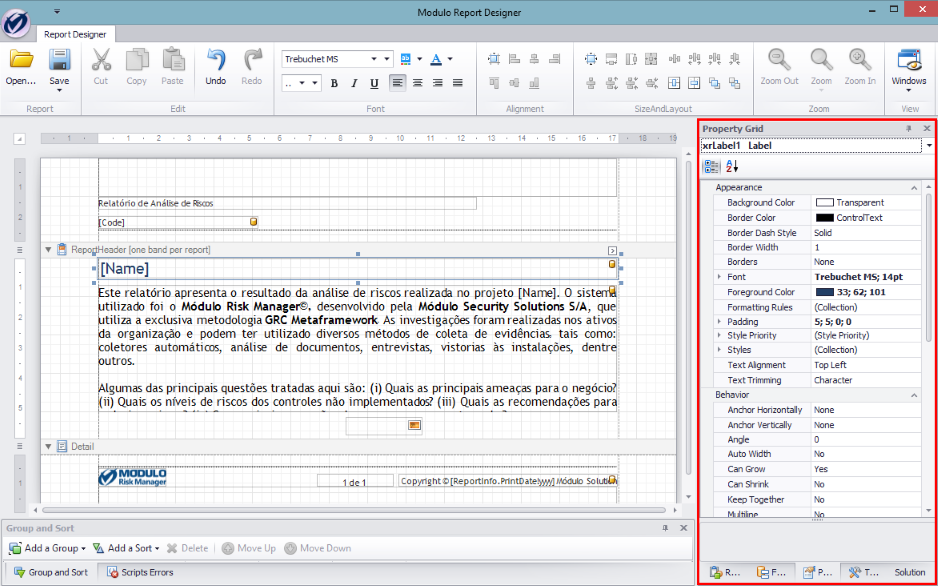
Nota: se uma página ou seção estiver selecionada e o valor da propriedade Visible for alterado para "No", todo o conteúdo da página ou da seção ficará oculto quando o relatório for gerado pelo sistema.
15. Para editar o índice do relatório, clique no elemento que deseja listar no índice e edite o texto que será exibido utilizando o campo Bookmark da janela Property Grid. Se o nome do cabeçalho for "1. RESUMO DA ANÁLISE", você pode criar um índice que será exibido no relatório final e que exibe "1. Resumo da Análise" (ver figura abaixo). Observe que somente elementos que possuam o campo Bookmark poderão ser listados no índice.
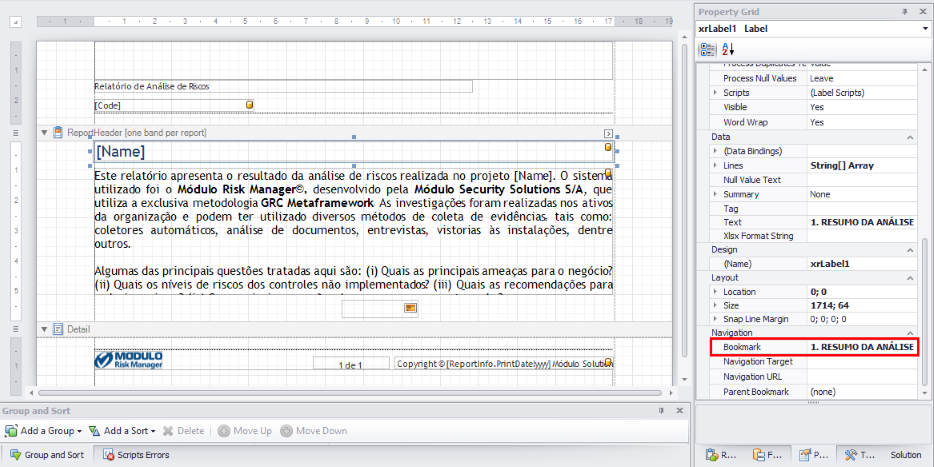
Nota: embora você possa criar e editar o índice e outros elementos através do Report Designer, você não pode visualizar a versão final até que seja gerado um relatório utilizando o modelo.
16. Quando terminar de editar o relatório, clique em Save no canto superior esquerdo da página. As alterações serão salvas no arquivo .mrep, que pode então ser importado para o sistema e utilizado para gerar relatórios.